
Chromebooks er fantastiske små enheter - det er de ogsåenkelt nok til at nesten alle kan bruke, og ofte kommer det inn til priser en brøkdel av Windows-bærbare datamaskiner eller MacBook-er. Enten du er en Chromebook-veteran eller en første gangskjøper, her er noen tips og triks for å hjelpe deg med å få mest mulig ut av maskinen din.
Først: Velg riktig Chromebook
I SLEKT: De beste Chromebook-ene du kan kjøpe, utgave 2017
Hvis du bare lurer rundt ideen omNår du kommer inn på Chromebook-scenen, er du sannsynligvis nysgjerrig på hvilken du vil kjøpe. De kan komme inn til priser så lave som $ 99 eller gå oppover til $ 1600 avhengig av hva du vil, så det er ingen mangel på valg.
Før du hopper opp og kjøper den første du serpå, er det imidlertid et par ting du må spørre deg selv, for eksempel hvis du kan leve med bare en Chromebook. For de fleste er svaret "ja", men hvis du har spesifikke behov, er ikke svaret alltid like klart.
Når du har gjort undersøkelsen om hvorvidt enChromebook passer for deg, og tror du at du er klar til å kjøpe en, vil du få det beste budsjettet ditt tilbyr. Den gode nyheten er at vi har en sammenstilling av de beste Chromebook-enhetene du kan kjøpe akkurat nå for stort sett ethvert budsjett, så ta en titt på det.
Endre kanaler for tidlig tilgang til nye funksjoner

I SLEKT: Slik får du tilgang til eksperimentelle funksjoner i Chrome (og på Chromebooks)
Hvis du liker å leve livet på spissen av stabilitetog nye funksjoner, og deretter hoppe fra Chrome OS sin stabile kanal til Beta- eller Developer-kanalene er en fin måte å se hva Google har i verkene for kommende utgivelser.
Og hvis du er det egentlig modig, kan du til og med bytte til Kanariøyen,som blir oppdatert hver natt med de siste kodebytte. Dette gjør det veldig ustabilt og ikke så bra for daglig bruk, men du får definitivt øye på de nyeste funksjonene så snart de er tilgjengelige.
Personlig lever jeg på Beta-kanalen, da jeg synes det gir den beste balansen mellom stabilitet og litt tidlig tilgang til nye funksjoner - men du gjør det.
Finjuster Chrome-flaggene for å teste eksperimentelle funksjoner

I SLEKT: Slik får du tilgang til eksperimentelle funksjoner i Chrome (og på Chromebooks)
Selv om du bestemmer deg for ikke å bytte kanal, gjør du detkan ofte teste funksjoner som ikke er helt klare for prime time ved å aktivere skjulte “flagg” i Chrome-menyen. Dette er vanligvis funksjoner som nesten er klare til å bli integrert i systemet, men som kanskje ikke er testet helt ut og kan være litt buggy. Det kule her er at hvis du har aktivert noe som forårsaker problemer, kan du bare deaktivere det for å løse problemet.
Det er også verdt å merke seg at Beta, Developer og Canary bygninger alltid vil ha de nyeste flaggene (henholdsvis), slik at du ikke bare får tidlig tilgang til kommende plattformfunksjoner, men også nye flagg.
Hvis du vil finne disse flaggene, åpner du en ny fane i Chrome og skriver inn denne:
chrome://flags
Boom, der går du. Gå hit for å lære mer om hva du kan gjøre med flagg.
Øk produktiviteten din med de riktige verktøyene og appene
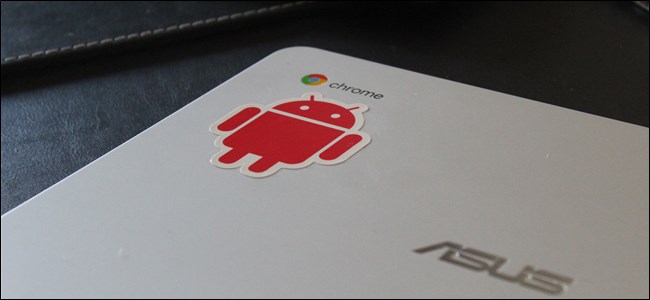
I SLEKT: De beste appene og verktøyene for Chromebooks
Det er denne rare old-school-mentaliteten somChrome OS er "bare en nettleser," som jeg er veldig uenig med. Selv om du bruker Windows, er det en god sjanse for at du gjør det meste av arbeidet ditt i Chrome. Jeg har brukt Chromebook som min bærbare datamaskin i over to år nå, og har ikke gått glipp av noe når det gjelder å få gjort ting. Ikke overbevist? Her er en liste over alle appene og verktøyene du kan bruke på Chromebooken din (inkludert spill!). Hvis du ønsker å få mer gjort med Chromebooken din, kan det hjelpe.
Bruk Android-apper - selv de som ikke er i Play Store

Android-apper fungerer nå på mange Chromebook-er, ogdet er en total spillbytter. Der det tidligere var tomrom i visse typer apper, for eksempel fotoredigerere og spill, kan Android-apper nå fylle disse hullene. Mange av dem oversetter til og med veldig bra til et tastatur og mus-oppsett, så det er en vinn-vinn.
Hvis du leter etter noen gode Android-apper å komme i gang med, har vi deg dekket.
Videre, hvis det ikke er en Android-app du ønskertilgjengelig i Play Store, kan du "sidelaste" det akkurat som du kan på en Android-telefon. Saken er at sidelading av Android-apper støttes ikke som standard, så du må sette enheten i utviklermodus før du kan gjøre det. Det kan til slutt endre seg, men for tiden er det slik. Vi har en fullstendig guide for å få deg til å rulle med det også.
Kjør Windows-programvare sammen med Chrome-appene dine

I SLEKT: Slik kjører du Windows-programvare på en Chromebook
Når du har satt sammen den perfekte listen overChrome- og Android-apper for Chrome OS, kan du se at du mangler ett nøkkelverktøy som bare er tilgjengelig på Windows. Ingen bekymringer, siden det faktisk er noen få måter å kjøre Windows-apper på Chrome OS.
Jeg vil ikke love at de alle er feilfrie, men de kan være svaret du leter etter - i det minste er det verdt å eksperimentere med.
Installer Linux ved siden av Chrome OS med Crouton

Til slutt, hvis du ønsker å få eke bare littmer allsidighet fra Chromebooken din, så er en Crouton-installasjon måten å gjøre det på. Dette vil tillate deg å kjøre Linux sammen med Chrome OS i de gangene du bare trenge å gjøre noe Chrome OS ikke kan håndtere på egen hånd. Det fungerer overraskende bra, og er et veldig fleksibelt oppsett - for eksempel kan du kjøre Crouton-installasjonen i en nettleserfane for raskt å veksle mellom de to operativsystemene, eller til og med kjøre Linux-applikasjoner direkte i Chrome OS for en mer innfødt følelse. Det er kult.
... og mye mer
Dette er noen av de største tingene du kangjør for å få mer ut av Chromebooken din, men det kan diskuteres at de beste finjusteringene ofte er de minste. Jeg vil være oppmerksom på å ikke nevne mange små ting du kan gjøre for at Chromebook skal fungere bedre for deg, så her er en kort liste over andre ting du kan sjekke ut om du ønsker å optimalisere opplevelsen bare litt mer:
- Koble til et VPN for en sikrere nettopplevelse
- Skriv ut fra Chromebook
- Overvåk Chromebook sine systemressurser
- Få spillet ditt på med Android-apper og en kontroller
- Angi standardappene
- Sjekk Chromebooks batterihelse
- Forstå hvordan det bakgrunnsbelyste tastaturet fungerer på Chromebook
- Lås opp Chromebooken din med en PIN-kode i stedet for passord
- Tweak tekststørrelse for enklere lesing
- Finn, bruk og finpuss tastatursnarveier
Det skal holde deg opptatt en stund, og forhåpentligvis gjøre Chrome OS-opplevelsen din en mer behagelig (og nyttig!). Nyt.








